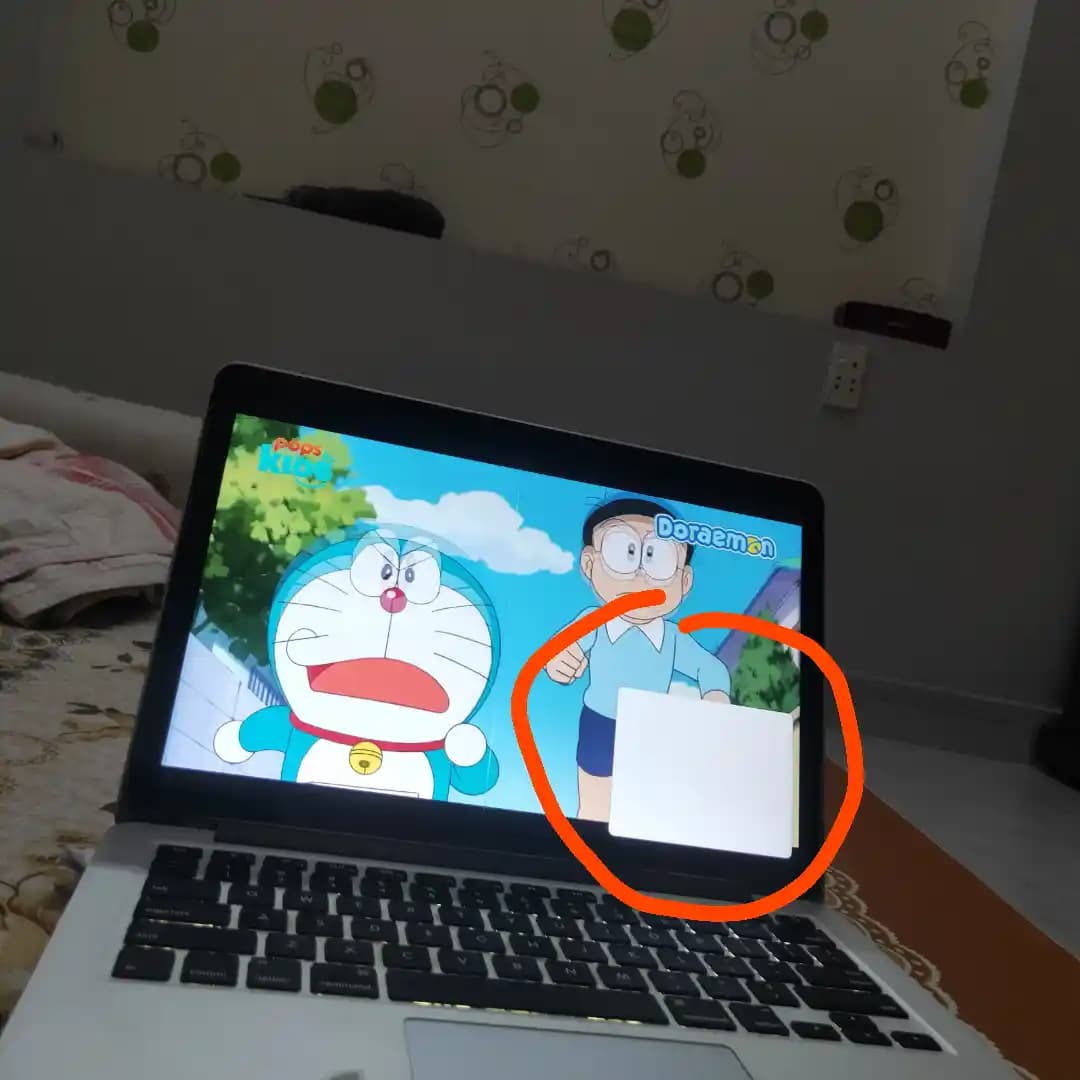Laptop Açılmıyor: Sorunu Çözmek İçin Adım Adım Rehber
Benzer ürünleri özellik, fiyat ve kullanıcı yorumlarına göre karşılaştırın, doğru seçimi yapın.
Günlük yaşamımızda, işlerimizi halletmek, eğitim almak veya eğlenceye zaman ayırmak için en çok kullanımız cihazlardan biri olan laptoplar, bazen beklenmedik sorunlarla karşılaşabilir. Bu sorunların en yaygın olanlarından biri de "Laptop açılmıyor" durumu ve bu durumda ne yapılması gerektiği konusunda belirsizlik yaşanabilir. Endişelenmeden önce, sorunu anlamak ve çözüm yollarını denemek oldukça önemlidir. İşte bu rehberde, laptopunuz açılmadığında uygulayabileceğiniz çeşitli yöntemler ve dikkat edilmesi gereken noktalar sıralanmıştır.
Laptop Açılmama Nedenleri
Laptopunuzun açılmama sebebini anlamak, doğru çözüm yolu belirlemek açısından kritik bir adımdır. Genellikle karşılaşılan temel nedenler şunlardır:
Ayrıca Bakınız
1. Güç Kaynağı Problemleri
Adaptör arızası veya kablo kopuklukları
Bataryanın tamamen boşalması veya bitmesi
Priz veya güç kaynağında sorunlar
2. Donanım Arızaları
Anakart veya RAM arızası
Donanım bağlantılarında gevşeme veya kopukluk
Hard disk veya SSD sorunları
3. Yazılım veya Sistem Çökmesi
İşletim sisteminin bozulması
Güncellemelerin düzgün yapılmaması
Virüs veya kötü amaçlı yazılım saldırıları
4. Ekran veya Görüntü Problemleri
Ekran kartı arızası
Ekranın donması
Parlaklık veya görüntü ayarlarının yanlış olması
Laptop Açılmıyorsa Yapılması Gerekenler
Sorunun kaynağını belirlemek ve çözmek için aşağıdaki adımları sırasıyla uygulayabilirsiniz:
1. Güç Kaynağını Kontrol Edin
İlk olarak, adaptör ve priz bağlantılarını gözden geçirin. Adaptörün düzgün çalışıp çalışmadığını anlamak için:
Farklı bir priz kullanmayı deneyin.
Adaptör kablosu ve güç bağlantılarını kontrol edin.
Eğer mümkünse, başka bir uyumlu adaptör kullanarak sorunu test edin.
2. Bataryayı ve Dış Bağlantıları Kontrol Edin
Bataryayı çıkarıp, sadece adaptörle açmayı deneyin.
Bataryanın tamamen bitmiş olabileceğini unutmayın, bu yüzden şarj süresine dikkat edin.
Dışarıdan herhangi bir darbe veya hasar olup olmadığını gözlemleyin.
3. Güç Döngüsü ve Donanım Temizliği
Laptopu tamamen kapatıp, güç kablosunu ve bataryayı çıkarıp, birkaç dakika bekleyin.
Güç düğmesine 30-60 saniye basılı tutarak güç döngüsü yapın.
İçeriye toz veya kir birikmişse, dikkatli bir şekilde temizleyin.
4. Ekranın ve Görüntü Bağlantılarının Durumunu Kontrol Edin
Ekran bağlantılarını ve kablolarını kontrol edin.
Harici bir monitör bağlayarak ekran sorunu olup olmadığını test edin.
Parlaklık seviyesini artırmayı veya ekran ışığının açık olup olmadığını kontrol edin.
5. Güvenli Modda Başlatmayı Deneyin
Bilgisayarınız açılıyorsa, güvenli modda başlatmayı deneyin.
Bu, sistemle ilgili yazılım sorunlarını tespit etmenize yardımcı olur.
6. BIOS veya Donanım Testleri
BIOS’a girmeyi deneyin (genellikle F2, F10 veya Del tuşları ile).
Donanım testi yaparak arızaları tespit edin.
Ne Zaman Teknik Servise Başvurmalısınız?
Yukarıdaki adımlar sorunu çözmediyse veya herhangi bir donanım parçasını kendiniz değiştirmeye veya tamir etmeye gücünüz yetmiyorsa, profesyonel yardım almanız gerekir. Özellikle şu durumlarda uzmanlara başvurmalısınız:
Güç kaynağı veya anakart arızası şüphesi
İç donanım parçalarında ciddi hasar
Sistem dosyası veya işletim sistemi önemli derecede bozuksa
Laptopun garanti süresi devam ediyorsa ve yetkili teknik servis hizmeti gerekiyorsa
Sonuç
Laptopunuzun açılmaması sorunu, doğru adımlar atıldığında genellikle çözülebilir bir durumdur. Bu süreçte ilk olarak temel güç ve bağlantı kontrollerini yapmanız, ardından donanım ve yazılım kaynaklı sorunları takip etmeniz faydalı olacaktır. Ancak, karmaşık donanım arızalarında veya kendiniz çözüm bulamıyorsanız, uzman teknik servisin yardımını almak en güvenli ve hızlı yoldur. Unutmayın, cihazınıza zarar vermemek ve verilerinizi korumak adına doğru adımlar uygulamak büyük önem taşır. Bu rehber, karşılaştığınız zorlukları aşmanızda size yol gösterecek ve laptop sorunlarınızı daha kolay çözmenize yardımcı olacaktır.